Microsoft Teams obté filtres de vídeo, vista dinàmica i molt més

Microsoft Teams està rebent un munt de noves funcions de reunions, com ara la vista dinàmica, el mode Together, filtres de vídeo i reaccions en directe.
El missatge d'error "No hem pogut completar la trucada" apareix quan Microsoft Teams no truca als vostres contactes. Quan apareix aquest error, els altres usuaris normalment no poden tornar-vos a trucar. En altres paraules, no podeu completar trucades ni unir-vos a trucades d'equips.
Comproveu si hi ha algun problema conegut que pugui estar causant aquest error. La informació hauria d'estar disponible a la pàgina web d' estat del servei de Microsoft Teams . Si no hi ha problemes coneguts, el problema podria ser de la vostra part.
⇒ Solució ràpida : tanqueu la sessió del vostre compte d'equips. Reinicieu el dispositiu i, a continuació, torneu a iniciar sessió. En tancar la sessió, bàsicament, actualitzeu la connexió del vostre dispositiu als servidors de Microsoft Teams. Comproveu si aquesta solució ràpida ha solucionat l'error.
Si necessiteu fer aquesta trucada tan aviat com sigui possible, proveu d'utilitzar un altre dispositiu. Per exemple, si rebeu aquest error a la versió mòbil de Teams, les trucades haurien de funcionar a l'ordinador. I al revés.
Moltes funcionalitats de Teams sovint es trenquen si no feu servir la darrera versió de l'aplicació Teams. És per això que aquest error de trucada sovint afecta els dispositius mòbils, com ara telèfons i tauletes.
Obriu Google Play Store.
Cerca Microsoft Teams.
Si hi ha un botó d' actualització al costat de l'aplicació, toqueu-lo.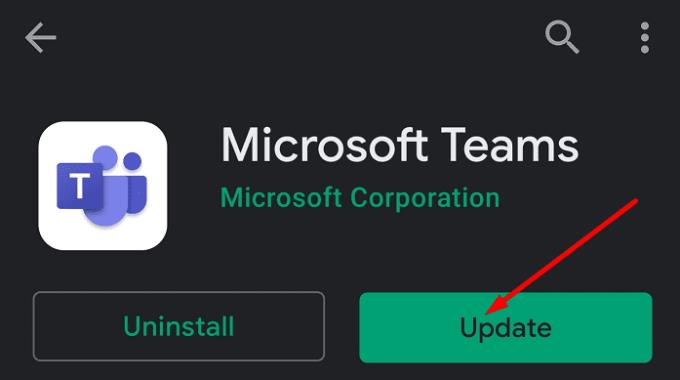
Reinicieu l'aplicació després d'instal·lar la darrera versió. Intenta trucar a altres usuaris per veure si funciona.
A més, comproveu si hi ha una versió nova d'Android disponible per al vostre dispositiu. Instal·leu la darrera versió del sistema operatiu i torneu a iniciar Teams.
Esborrar la memòria cau de l'aplicació del dispositiu afectat podria resoldre aquest problema.
Toqueu l' aplicació Configuració .
A continuació, seleccioneu Aplicacions i aneu a l'aplicació Teams.
Seleccioneu Emmagatzematge i toqueu el botó Esborra la memòria cau . Si això no va funcionar, toqueu també el botó Esborra les dades .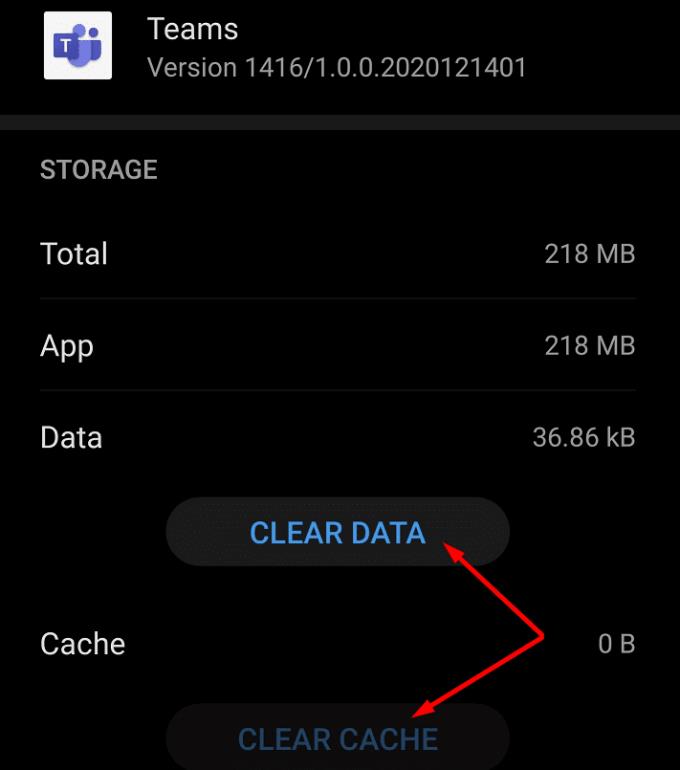
Nota : si no hi ha res a netejar, els botons apareixen en gris.
Per assegurar-vos que els fitxers de memòria cau d'altres aplicacions no interfereixen amb Teams, aneu a Configuració → Emmagatzematge . Premeu el botó Neteja per esborrar fitxers brossa addicionals.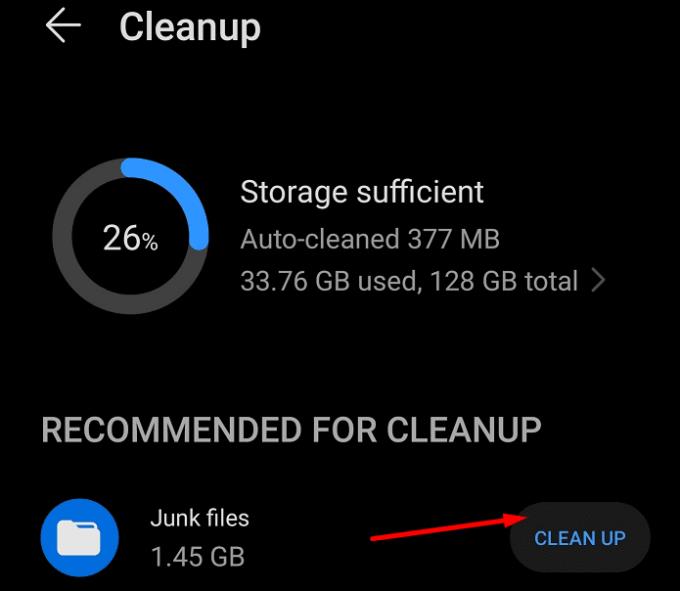
Tingueu en compte que els passos a seguir poden ser lleugerament diferents segons el vostre model de telèfon i la versió actual del vostre sistema operatiu.
Si no ha funcionat res, proveu de tornar a instal·lar l'aplicació Microsoft Teams al vostre dispositiu mòbil.
Manteniu premuda la icona de l'aplicació Teams fins que aparegui l'opció Desinstal·lar . Toqueu-lo per desinstal·lar Teams. O simplement podeu desinstal·lar l'aplicació de la botiga.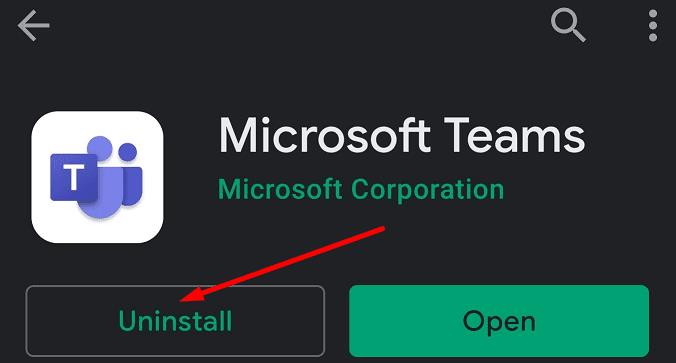
A continuació, reinicieu el dispositiu. Torna a Play Store i torna a instal·lar Teams.
Intenta trucar a algú per comprovar si la funció de trucada funciona ara.
Microsoft Teams està rebent un munt de noves funcions de reunions, com ara la vista dinàmica, el mode Together, filtres de vídeo i reaccions en directe.
Si obteniu l'error de Microsoft Teams, ho sentim, hem trobat un problema, actualitzeu l'aplicació i continueu llegint per obtenir més solucions.
En cas que cerqueu una càmera web per utilitzar-la al vostre ordinador, podeu utilitzar la Xbox Kinect com a càmera web a Windows 10. Un cop hàgiu fet de la vostra Kinect una càmera web a Windows
Per citar un missatge a Microsoft Teams, seleccioneu i copieu el missatge al qual voleu respondre. A continuació, feu clic a la icona Format i seleccioneu Cita.
En aquesta guia, us mostrem com solucionar el problema de Microsoft Teams on no podeu veure la pantalla compartida per una altra persona.
La pestanya Microsoft Teams Wiki és un editor de text intel·ligent que permet que diversos usuaris treballin en diferents seccions del mateix document.
El codi d'error c02901df indica que l'aplicació d'escriptori de Microsoft Teams va tenir un problema i es va estavellar. Aquest error es produeix als ordinadors amb Windows 10.
Tot i que sempre podeu actualitzar de Teams Free a Teams for Business, tingueu en compte que el procés és irreversible.
Per trobar xats ocults de Microsoft Teams, cerqueu el nom d'un participant del xat, seleccioneu aquest nom i el xat antic tornarà a ser visible.
Alguns llocs web no admeten la inserció d'URL dins d'altres programes o llocs web. És per això que no els podeu obrir a l'aplicació d'escriptori Teams.
Si no podeu programar una reunió d'equips a l'Outlook, assegureu-vos que el compte de correu electrònic associat a Teams s'ha afegit a l'Outlook.
Per reduir el risc d'experimentar diversos problemes de Bluetooth a Teams, utilitzeu uns auriculars Bluetooth compatibles amb l'aplicació.
Molts usuaris es van queixar que Trello no està disponible a Microsoft Teams. Aquesta guia us ofereix una sèrie de possibles solucions.
Busy on Busy és una característica útil de Microsoft Teams que configura com Teams gestiona les trucades entrants si el destinatari ja està participat en una trucada.
Actualment, la versió gratuïta de Microsoft Teams pot allotjar fins a 300 participants en una reunió. Els participants poden xatejar i trucar.
Després de molta expectació, Microsoft Teams ara us permet veure els fluxos de vídeo de tothom en una reunió simultàniament. Bé, en la majoria dels casos serà així
Microsoft Teams no admet actualment l'emissió de les vostres reunions i trucades al vostre televisor de manera nativa. Però podeu utilitzar una aplicació de reflex de pantalla.
Els usuaris d'equips poden desactivar els comentaris per a publicacions específiques al canal General. Aquest dret només està reservat als propietaris i moderadors del canal.
El codi d'error de Microsoft Teams caad0009 indica que el servei no ha pogut validar les vostres credencials o que el vostre dispositiu no s'ha reconegut.
Si la visualització de la galeria gran no funciona a Teams, comproveu si heu fixat el feed d'algú i desconnecteu-lo. A continuació, actualitzeu l'aplicació.
Desfer-se d'un programa que no aparegui a Up Next a Apple TV+ per mantenir en secret els teus programes preferits. Aquí teniu els passos.
Descobreix com de fàcil és canviar la foto de perfil del teu compte de Disney+ a l'ordinador i al dispositiu Android.
Esteu buscant alternatives a Microsoft Teams per a comunicacions sense esforç? Trobeu les millors alternatives a Microsoft Teams per a vosaltres el 2023.
Aquesta publicació us mostra com retallar vídeos amb eines integrades a Microsoft Windows 11.
Si escolteu molt la paraula de moda Clipchamp i pregunteu què és Clipchamp, la vostra cerca acaba aquí. Aquesta és la millor guia per dominar Clipchamp.
Amb l'enregistrador de so gratuït podeu crear enregistraments sense instal·lar un programari de tercers al vostre ordinador amb Windows 11.
Si voleu crear vídeos impressionants i atractius per a qualsevol propòsit, utilitzeu el millor programari d'edició de vídeo gratuït per a Windows 11.
Consulteu els consells que podeu utilitzar per mantenir les vostres tasques organitzades amb Microsoft To-Do. Aquí teniu els consells fàcils de fer, fins i tot si sou un principiant.
Resoldre el S'ha produït un error en obrir aquest document. Accés denegat. missatge d'error quan s'intenta obrir un fitxer PDF des d'un client de correu electrònic.
Esteu buscant un equivalent d'iMovie per a Windows 11/10? Descobriu les alternatives de Windows a iMovie que podeu provar per editar vídeos.
![Microsoft Teams: Ho sentim, hem trobat un problema [Solucionat] Microsoft Teams: Ho sentim, hem trobat un problema [Solucionat]](https://blog.webtech360.com/resources3/images10/image-424-1008181952263.jpg)


























